Win11でCPUのコア数とスレッド数を確認する方法
Win11でCPUのコア数とスレッド数を確認するにはどうすればよいですか? プロセッサーのマルチスレッド化により、高速コンピューティング コアで処理するデータをより多く準備し、コンピューティング コアのアイドル時間を短縮できます。最近、Win11 の CPU のコアとスレッドの数を確認する方法を尋ねるユーザーがいますが、その方法は非常に簡単です。以下に、エディターが Windows 11 の CPU のコアとスレッドの数を確認するためのガイドを用意しました。 Win11 の CPU. 一緒に学びましょう。

Win11 CPU コアとスレッド数を確認するガイド
[WIN R] キーを同時に押し、[ファイル名を指定して実行] を開き、Enter 「tasksmgr」を選択し、「OK」をクリックして「タスクマネージャー」を開きます。
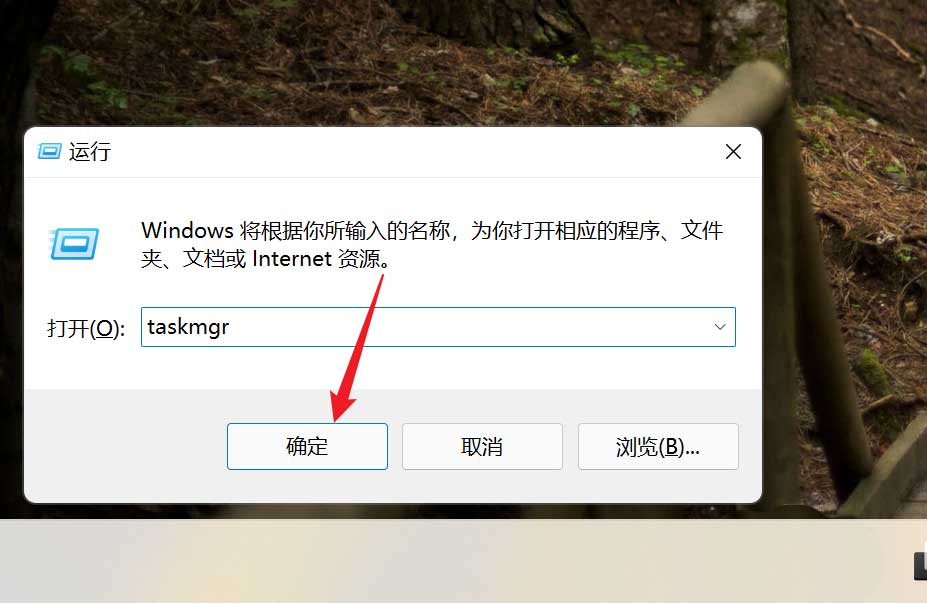
[パフォーマンス]タブに切り替えます。
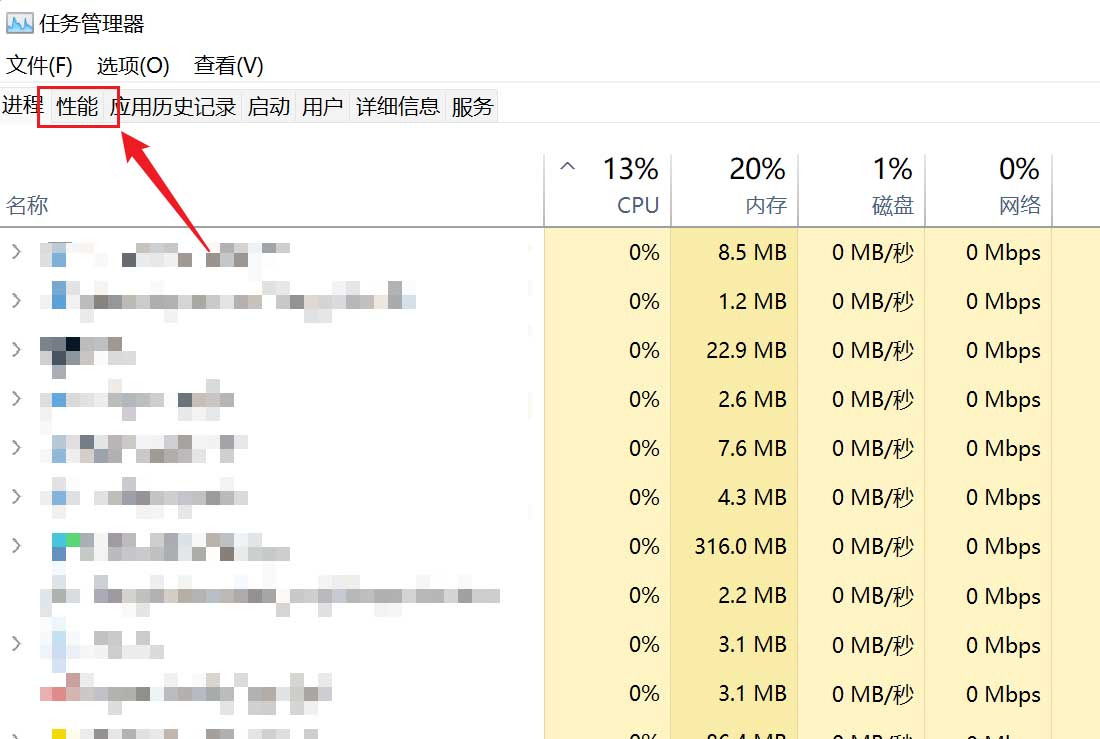
[CPU] をクリックすると、右下隅のコア数がコア CPU の数、論理プロセッサの数がスレッド CPU の数になります。以下の図に示すように、筆者の CPU は 8 コア 16 スレッドです。
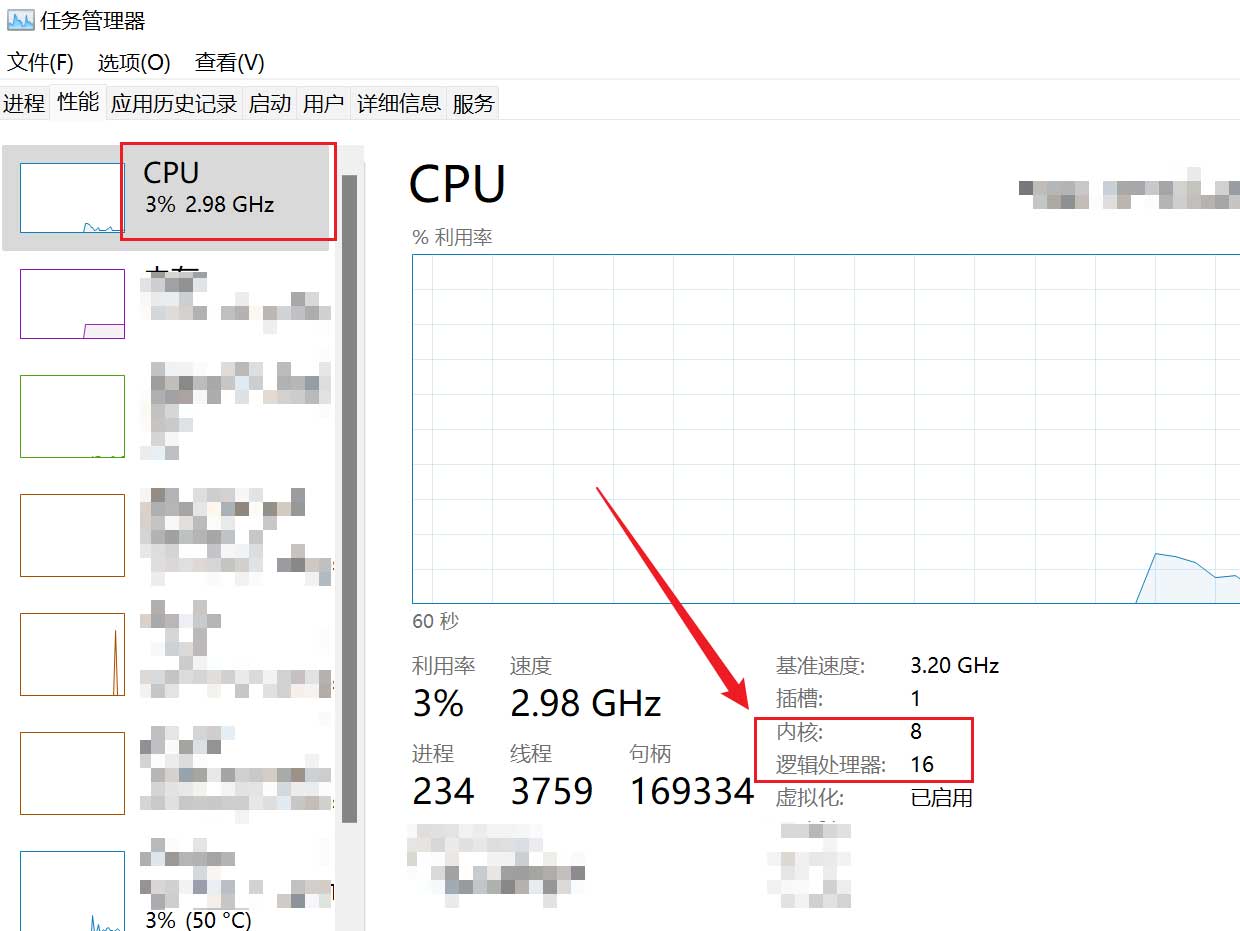
以上がWin11でCPUのコア数とスレッド数を確認する方法の詳細内容です。詳細については、PHP 中国語 Web サイトの他の関連記事を参照してください。
このウェブサイトの声明
この記事の内容はネチズンが自主的に寄稿したものであり、著作権は原著者に帰属します。このサイトは、それに相当する法的責任を負いません。盗作または侵害の疑いのあるコンテンツを見つけた場合は、admin@php.cn までご連絡ください。

ホットAIツール

Undresser.AI Undress
リアルなヌード写真を作成する AI 搭載アプリ

AI Clothes Remover
写真から衣服を削除するオンライン AI ツール。

Undress AI Tool
脱衣画像を無料で

Clothoff.io
AI衣類リムーバー

AI Hentai Generator
AIヘンタイを無料で生成します。

人気の記事
R.E.P.O.説明されたエネルギー結晶と彼らが何をするか(黄色のクリスタル)
4週間前
By 尊渡假赌尊渡假赌尊渡假赌
R.E.P.O.最高のグラフィック設定
4週間前
By 尊渡假赌尊渡假赌尊渡假赌
アサシンのクリードシャドウズ:シーシェルリドルソリューション
2週間前
By DDD
R.E.P.O.誰も聞こえない場合はオーディオを修正する方法
4週間前
By 尊渡假赌尊渡假赌尊渡假赌
WWE 2K25:Myriseのすべてのロックを解除する方法
1 か月前
By 尊渡假赌尊渡假赌尊渡假赌

ホットツール

メモ帳++7.3.1
使いやすく無料のコードエディター

SublimeText3 中国語版
中国語版、とても使いやすい

ゼンドスタジオ 13.0.1
強力な PHP 統合開発環境

ドリームウィーバー CS6
ビジュアル Web 開発ツール

SublimeText3 Mac版
神レベルのコード編集ソフト(SublimeText3)

ホットトピック
Gmailメールのログイン入り口はどこですか?
 7507
7507
 15
15
 7507
7507
 15
15
CakePHP チュートリアル
 1378
1378
 52
52
 1378
1378
 52
52
Steamのアカウント名の形式は何ですか
 78
78
 11
11
 78
78
 11
11
NYTの接続はヒントと回答です
 19
19
 55
55
 19
19
 55
55


